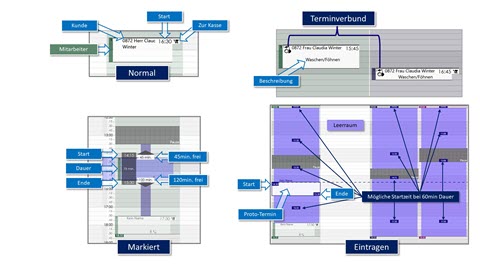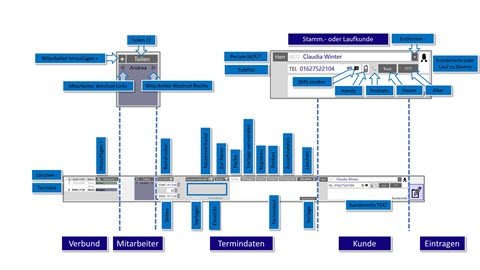|
|
|
Wie Sie einen Termin eintragen und verändern können. |
|
|
|
|
|
|
|
Warum? |
Passen Sie den eingetragenen Termin im Terminplaner an |
|
|
|
Wie? |
Klick Termin einzeichnen. Setzten Sie den Prototermin irgendwo im Terminplaner ab, durch klick Nach Absetzung befindet sich der Termin im Bearbeitungsmodus. Im Bearbeitungsmodus lässt sich: Der Termin verschieben, durch klick-press-move in der Mitte des Termins. Die Startzeit ändern, durch klick-press-move auf dem Startpfeil Die Endzeit ändern, durch klick-press-move auf dem Endpfeil Die Dauer ändern, durch Änderung von Start.- oder Endzeit Im Bearbeitungsmodus zeigt der Termin folgende Zeiten an: Startzeit/Dauer/Endzeit sowie den Abstand in Minuten zu den vorherigen oder nachfolgenden Terminen an. Die Anzeige DOCK zeigt, das der Termin genau hier angedockt ist. Versuchen Sie immer die Termine anzudocken oder lassen zwischen den Terminen noch Platz für weitere. |
|
|
|
Ändern? |
Markieren Sie den Termin und passen ihn an. |
|
|
|
Wo? |
Terminplaner/Termin einzeichnen |
|
|
|
Rückgängig? |
Demarkieren Sie einen Termin, indem Sie auf eine freie Stelle im Terminplaner klicken. Oder klicken Sie nochmal auf Termin einzeichnen. |
|
|
|
Weitere Infos: |
Sie können jeden Termin über alles drüber zeichnen. Dadurch sind Sie flexibel in ihrer Termineintragung. In welchem Raster Terminzeit gesetzt werden, lässt sich unter Terminplaner/Raster einstellen. |
|
Das könnte Sie auch interessieren
|
|
Anleitung / Wie Sie einen Termin mit einer Hand am Telefon eintragen. |
|
|
Anleitung / Wie Sie einen Termin stornieren oder löschen. |